
안녕하세요?
오늘은 포토샵에서 유용하게 쓰이는 기능들인 눈금자, 격자, 안내선(중앙선) 그리기에 대하여 알려드릴까 합니다.
포토샵으로 작업을 하다보면 공간의 여백이나 좌측, 우측의 정확한 기준을 알고 싶을때가 많을 것입니다. 그럴때 아주 유용하게 쓰이는 기능들로 기본적으로 켜두시고 작업을 하신다면 더욱 수월하게 진행할 수 있습니다.
그럼 시작해보겠습니다.
포토샵 눈금자(Rulers) 설정하기 (CTRL+R)
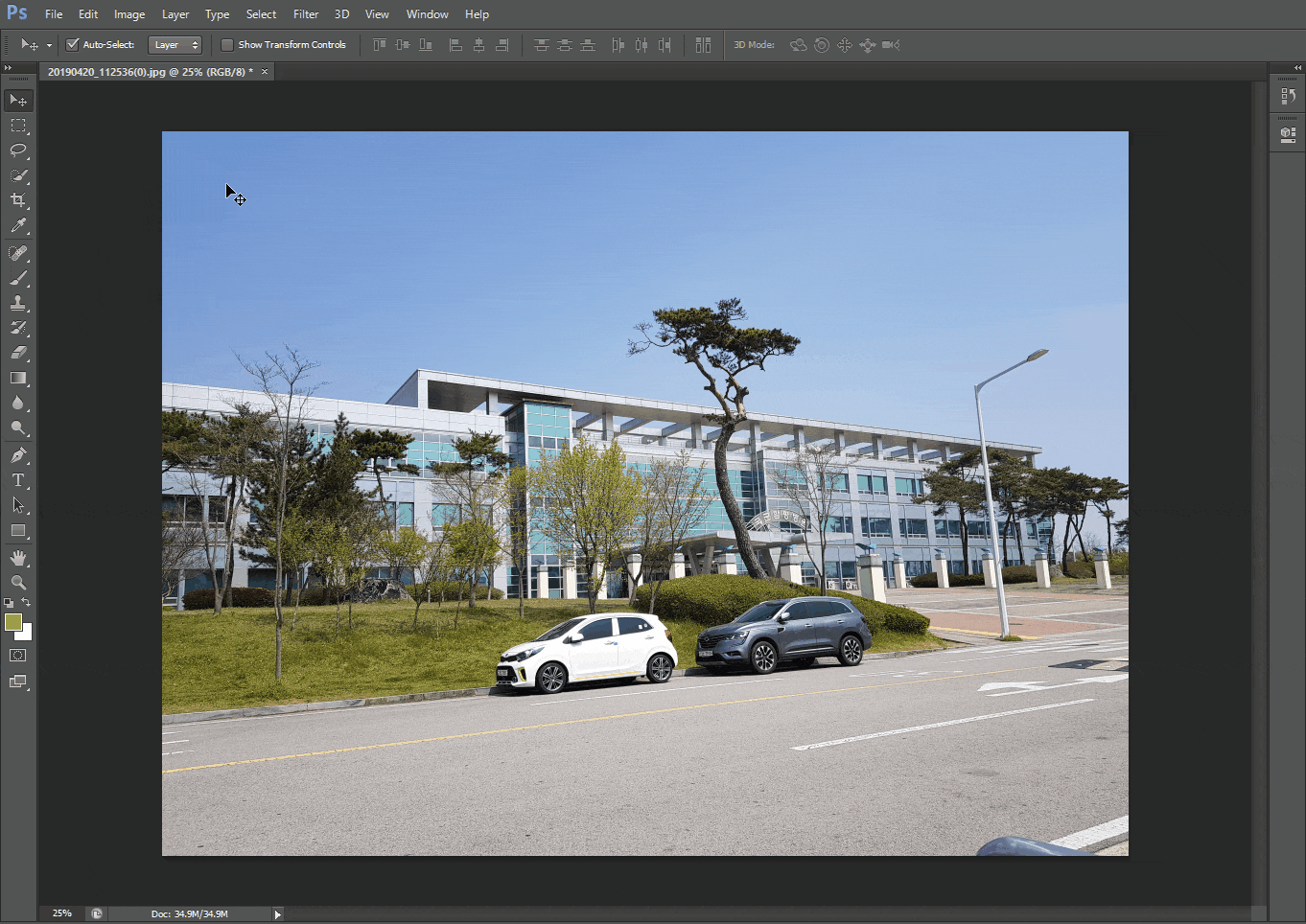
먼저 맨 위 메뉴의 "VIEW"를 클릭 후 "Rulers" 탭을 클릭해주면 눈금자가 표시됩니다. 정밀한 사진을 편집하거나 다룰때 눈금자가 유용하게 사용됩니다. 또한 아래 사진과 같이 눈금자 부분에 마우스 오른쪽 클릭을 하면 원하는 단위를 선택할 수 있습니다. 저는 cm로 설정하여 쓰고 있습니다.
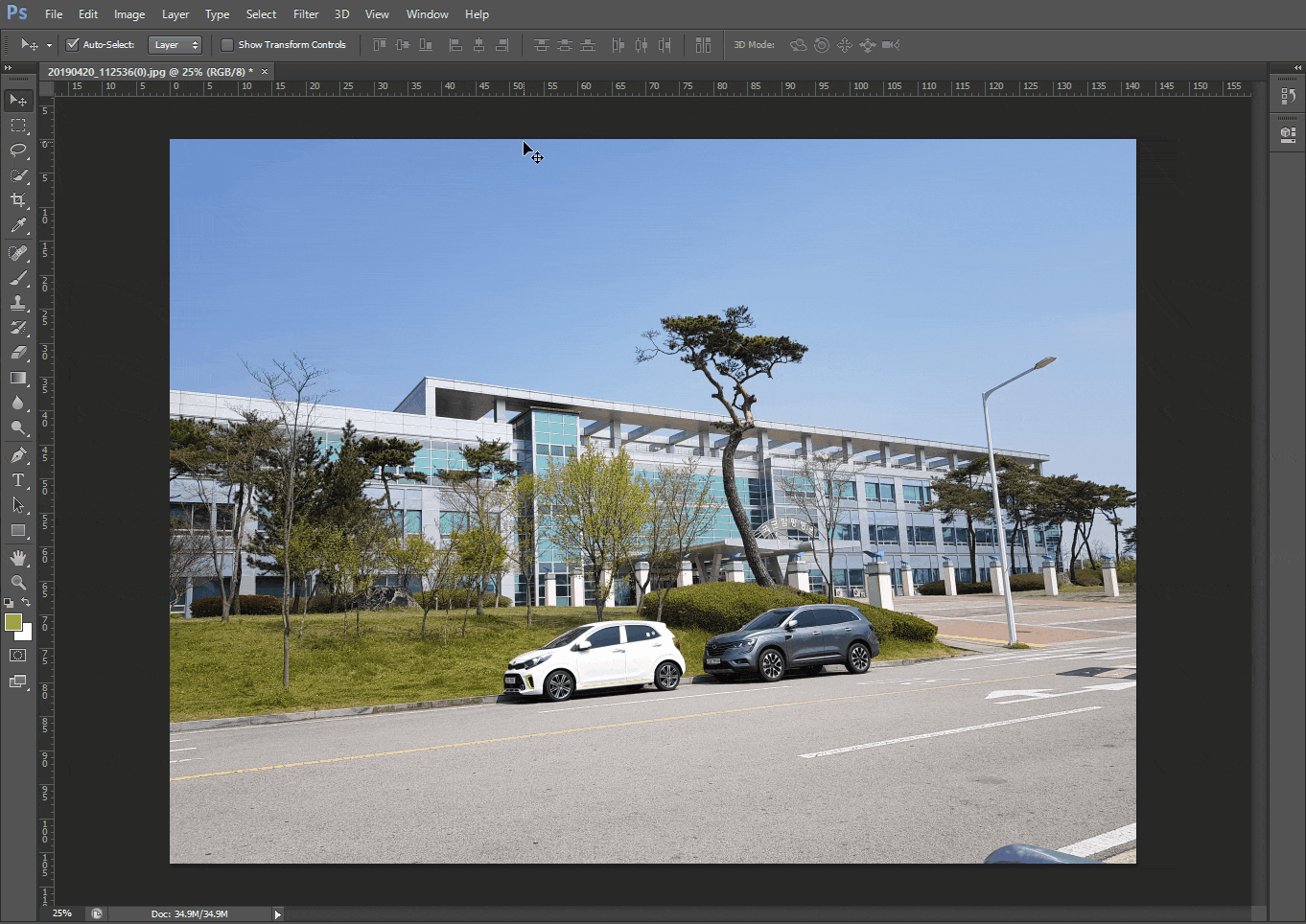
이렇게 하지 않아도 가장 간단한 방법은 단축키를 활용하는 것이겠죠?
포토샵 눈금자 단축키 -> Ctrl+R
포토샵 격자(Grid) 설정하기 (CTRL+')
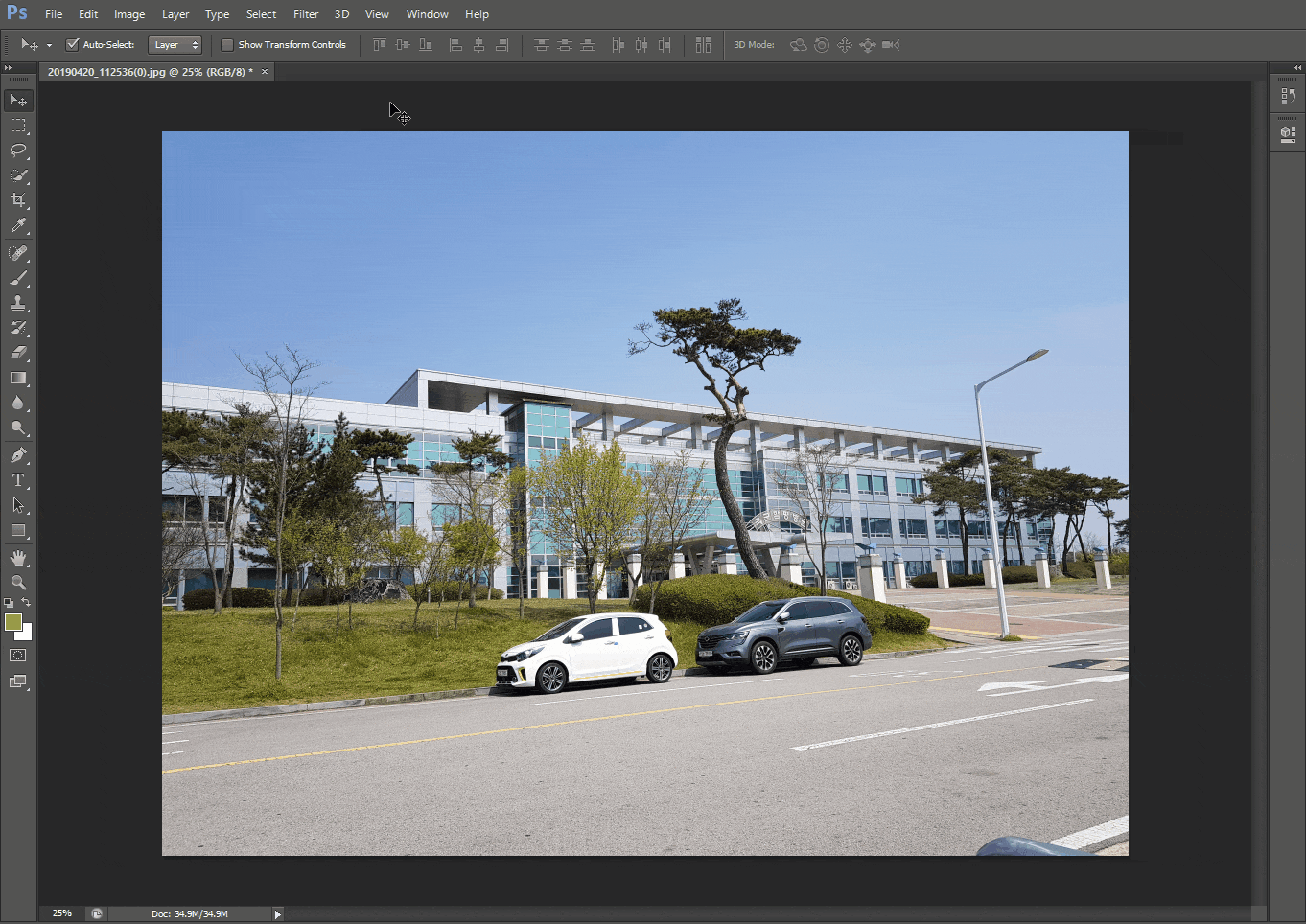
먼저 맨 위 메뉴의 "VIEW"를 클릭 후 "SHOW"를 클릭, "Grid" 탭을 클릭해주면 격자가 표시됩니다. 격자는 명함이나 좀 더 세밀한 작업을 할 경우 유용하게 사용할 수 있습니다. 격자 또한 단축키를 활용하여 빠르게 키고 끌 수 있습니다.
포토샵 격자 단축키 -> Ctrl+'
포토샵 안내선(Guides) 설정하기 (CTRL+;)
포토샵 안내선(Guides) 기능은 어떠한 제품의 상세페이지를 제작하거나, 도형을 그릴 때, 혹은 대칭위주로 편집을 할 때 유용하게 쓰이는 기능으로 저 또한 어떤 작업을 하던 늘 켜놓고 이용하고 있습니다.
안내선을 가장 쉽게 켜는 방법은 Ctrl+R을 눌러 눈금자를 켜신 후 아래 사진과 같이 마우스 왼쪽 클릭으로 드래그하여 가져오면 됩니다. 원하는 갯수의 안내선을 같은 방식으로 생성할 수 있으며, 안내선을 제거하고 싶은 경우 다시 드래그하여 눈금자 쪽으로 옮기면 사라집니다.
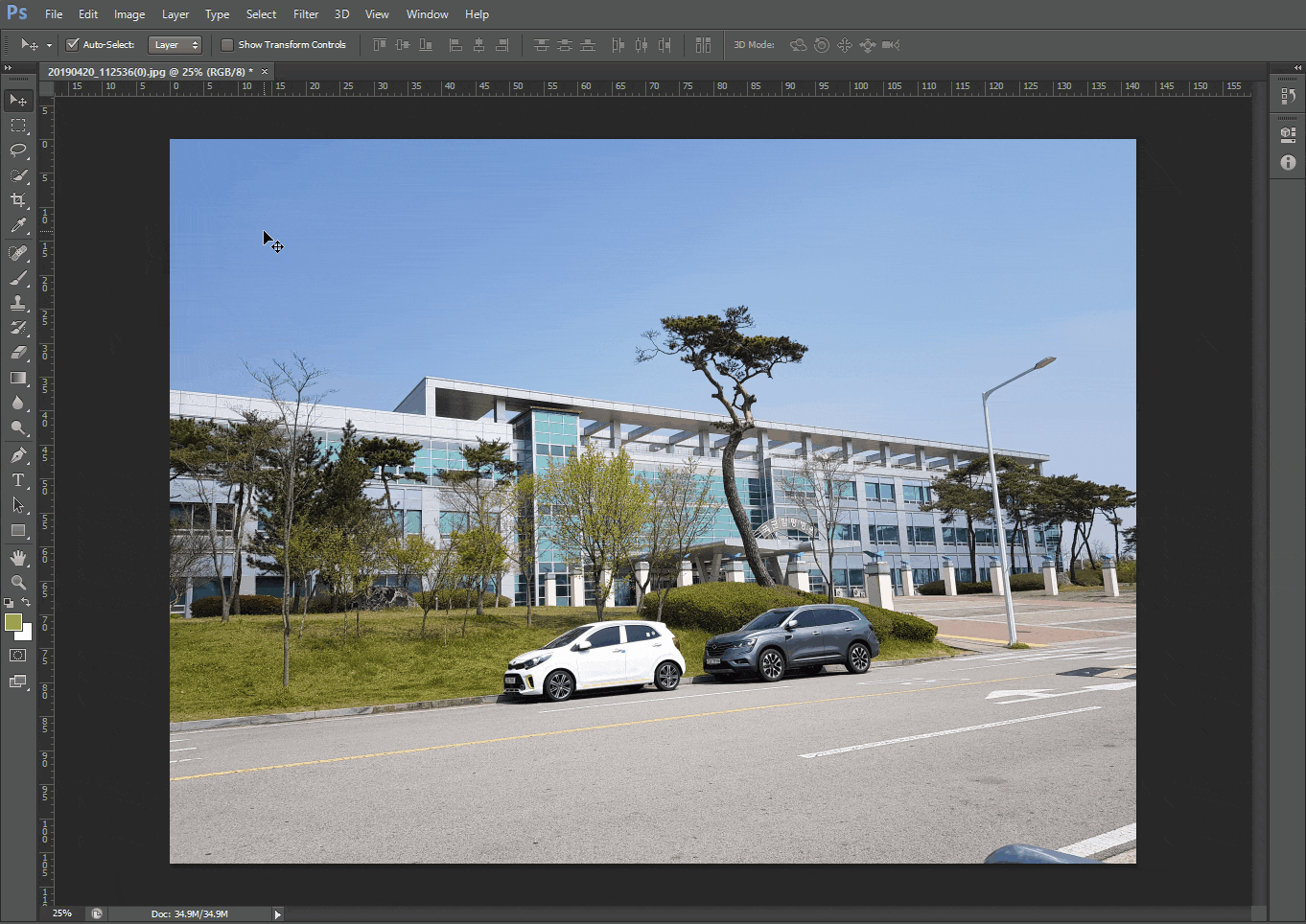
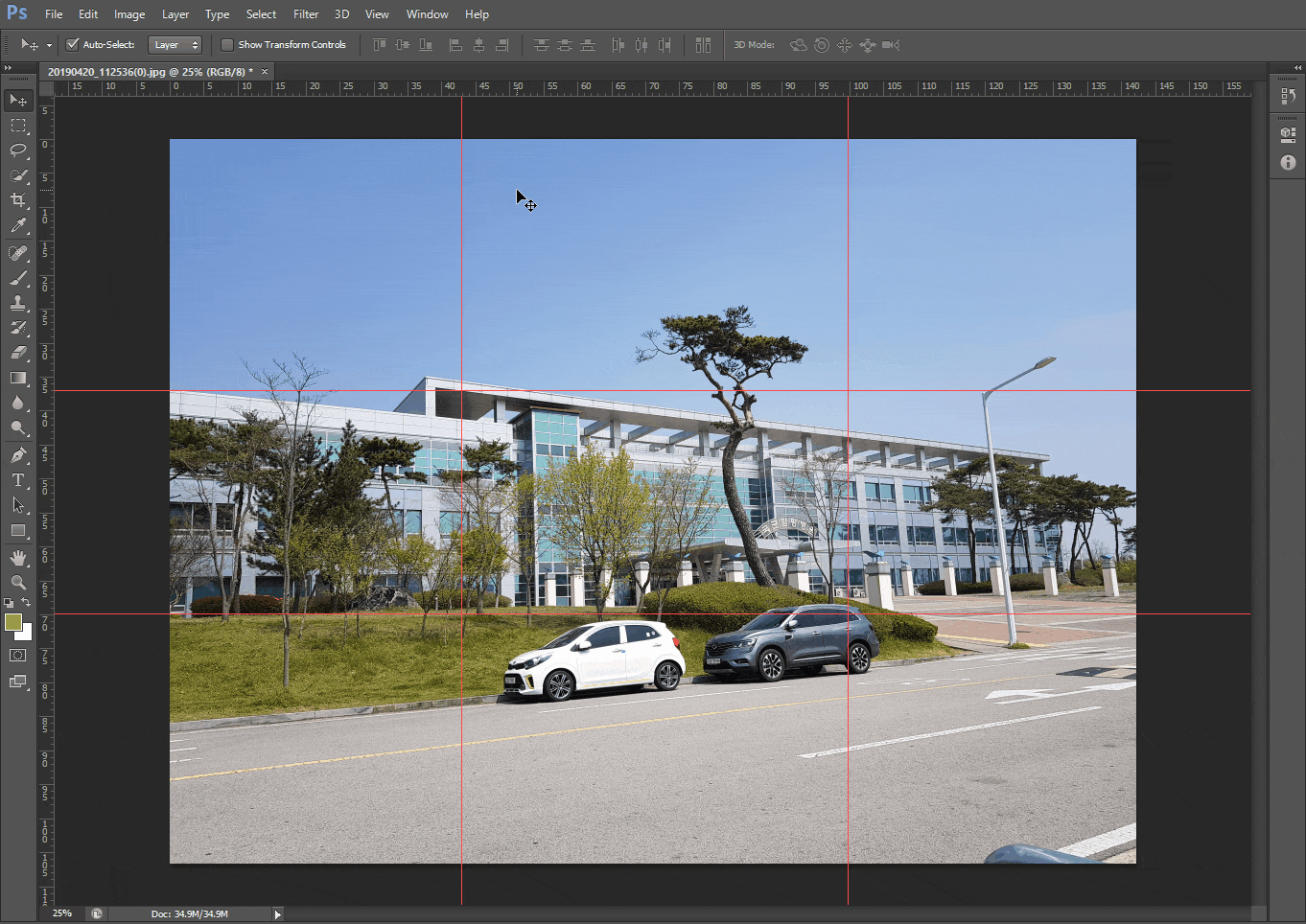
안내선 모두를 잠시 감추거나 보이게 할 때는 맨 위 메뉴의 "VIEW"를 클릭 후 "SHOW"를 클릭, "Guides" 탭을 클릭해주면 화면에 그려진 모든 안내선이 사라지게 됩니다. 다시 보이고 싶을 때는 역시 같은 방법으로 "Guides" 탭을 클릭해주면 되겠습니다. 안내선 역시 단축키를 활용하여 빠르게 키고 끌 수 있습니다.
포토샵 안내선 단축키 -> Ctrl+;
포토샵 안내선(Guides) 중앙선 만들기
안내선을 이용하여 정중앙의 중앙선을 만들어 보겠습니다.
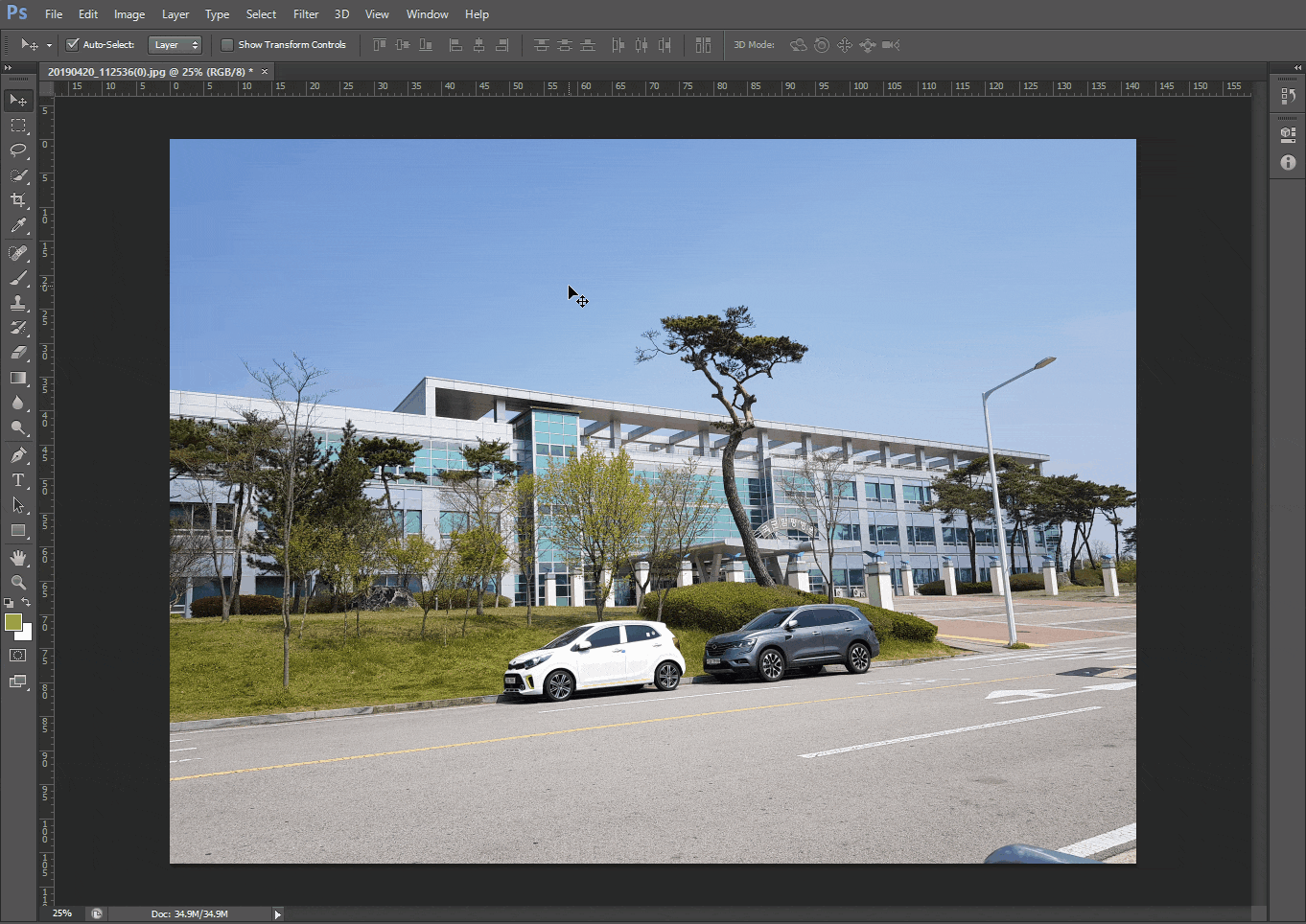
먼저 눈금자의 단위를 "Percent"로 변경해줍니다. 현재 저는 Centimeters로 되어있는데 눈금자에 마우스 포인터를 가져간 후 오른쪽 클릭, "Percent" 클릭해줍니다. 그 다음, 맨 위 메뉴의 "VIEW"를 클릭 후 "New Guides" 탭을 클릭합니다.
창이 하나 나오는데 "Horizontal(가로)", "Vertical(세로)" 둘 중 원하는 것을 선택 후 비율을 "50%"로 맞춰줍니다.
이렇게 하면 화면 정중앙에 중앙선이 자리잡게 됩니다.
포토샵 안내선(Guides) 및 격자(Grids) 색상 혹은 선 스타일 변경하기
포토샵의 안내선과 격자는 자신이 원하는 색상 및 선 스타일로 변경이 가능합니다.
먼저 안내선의 색상, 선 스타일 변경에 대하여 알아보겠습니다.
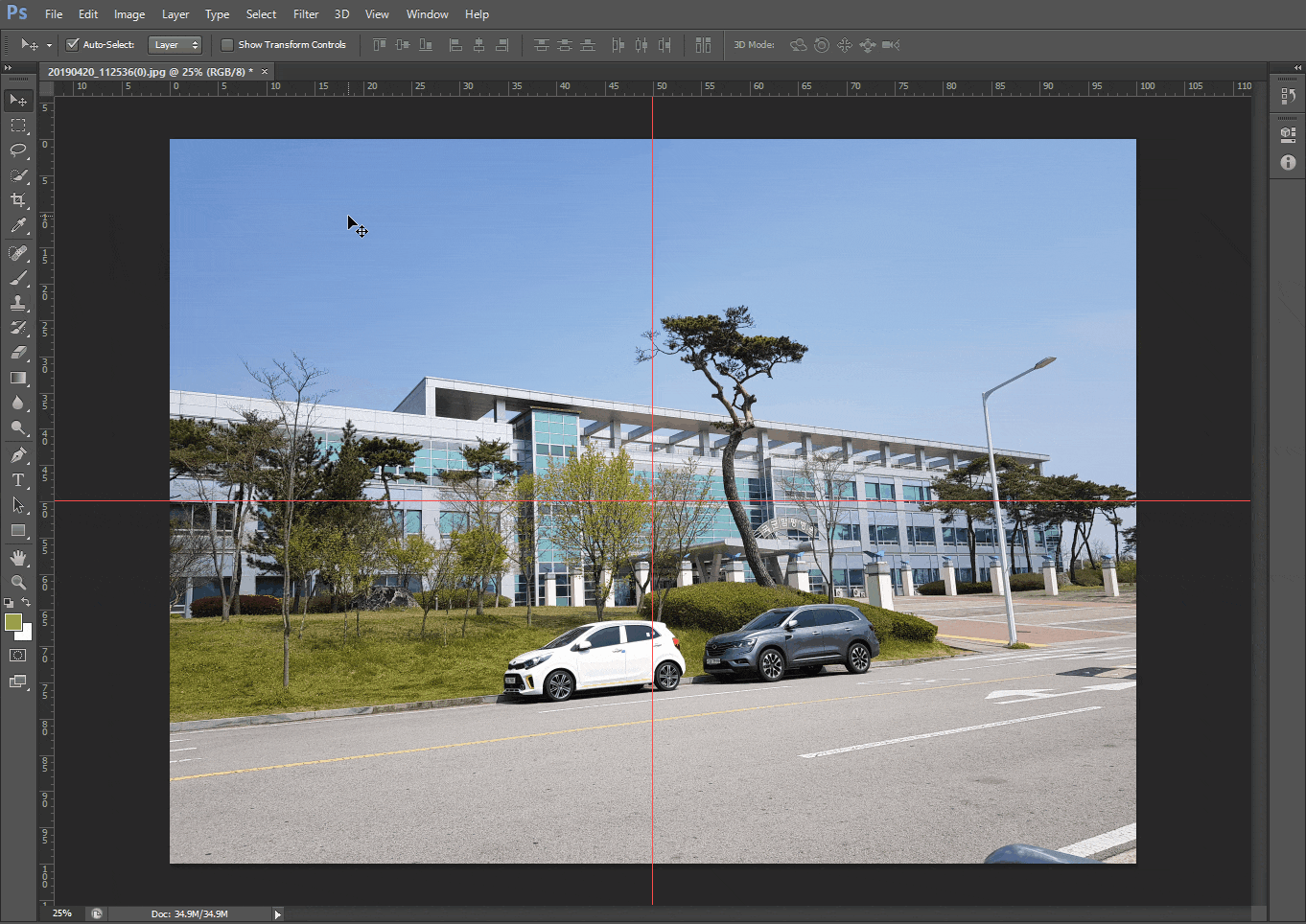
먼저 맨 위 메뉴의 "EDIT" 클릭 후 "Preferences" 탭, "Guides, Grid & Slices"를 선택해줍니다. 창이 하나 열리는데 여기서 Guides 쪽의 섹션에서 색상 그리고 선 스타일을 선택할 수 있습니다.
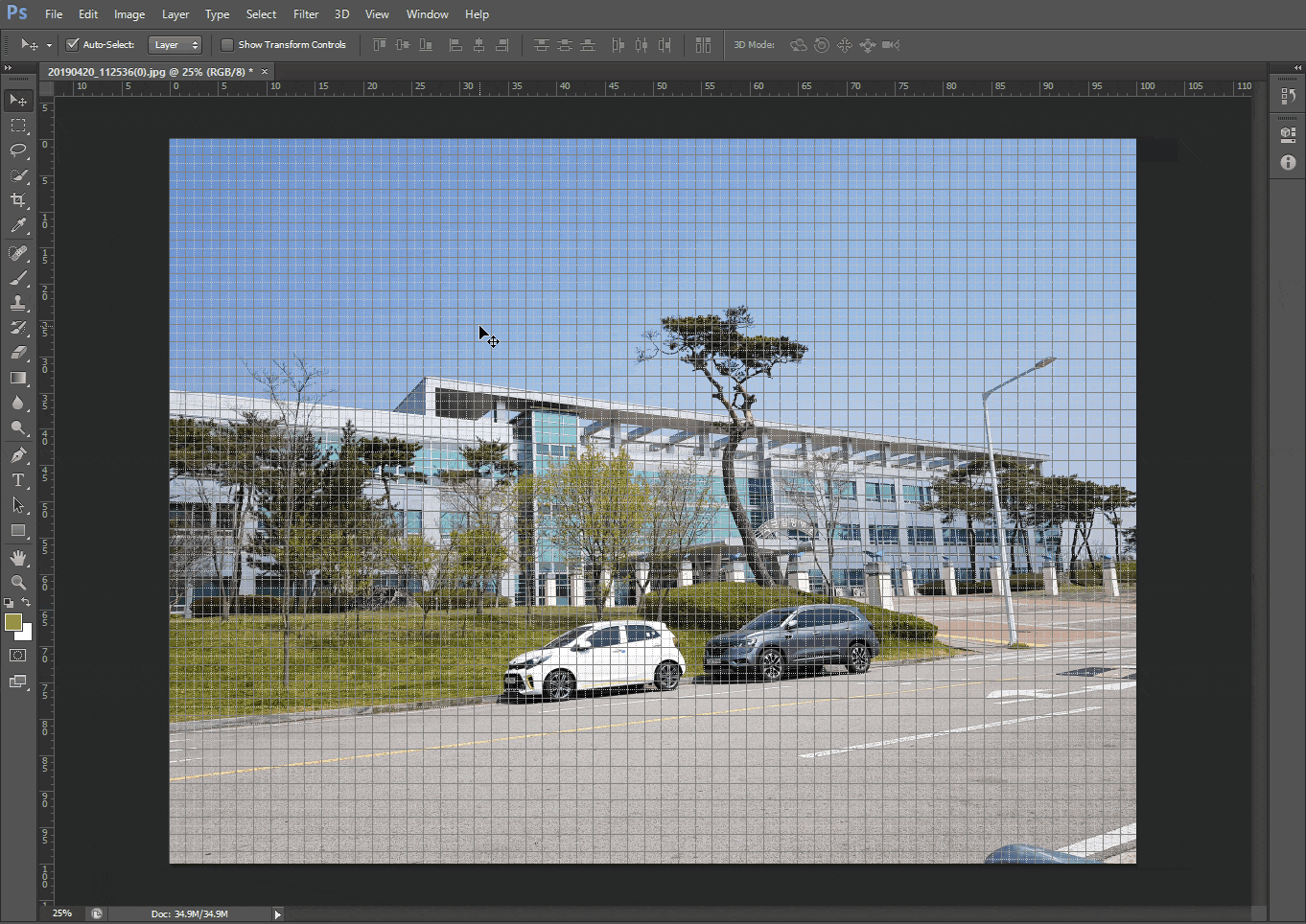
격자 또한 먼저 맨 위 메뉴의 "EDIT" 클릭 후 "Preferences" 탭, "Guides, Grid & Slices"를 선택해줍니다. 창이 하나 열리는데 여기서 Grid 쪽의 섹션에서 색상 그리고 선 스타일을 선택할 수 있습니다.
"Preferences" 탭은 빠른 단축키로 역시 열수 있는데 단축키는 Ctrl+K 입니다.
이상으로 포토샵에서 유용하게 쓰이는 눈금자, 격자, 안내선(중앙선) 그리기를 알아보았습니다.
도움이 되시기를 바라며 이만 줄이겠습니다.
읽어주셔서 감사드립니다.
댓글